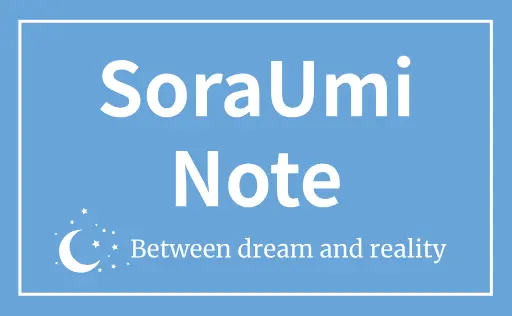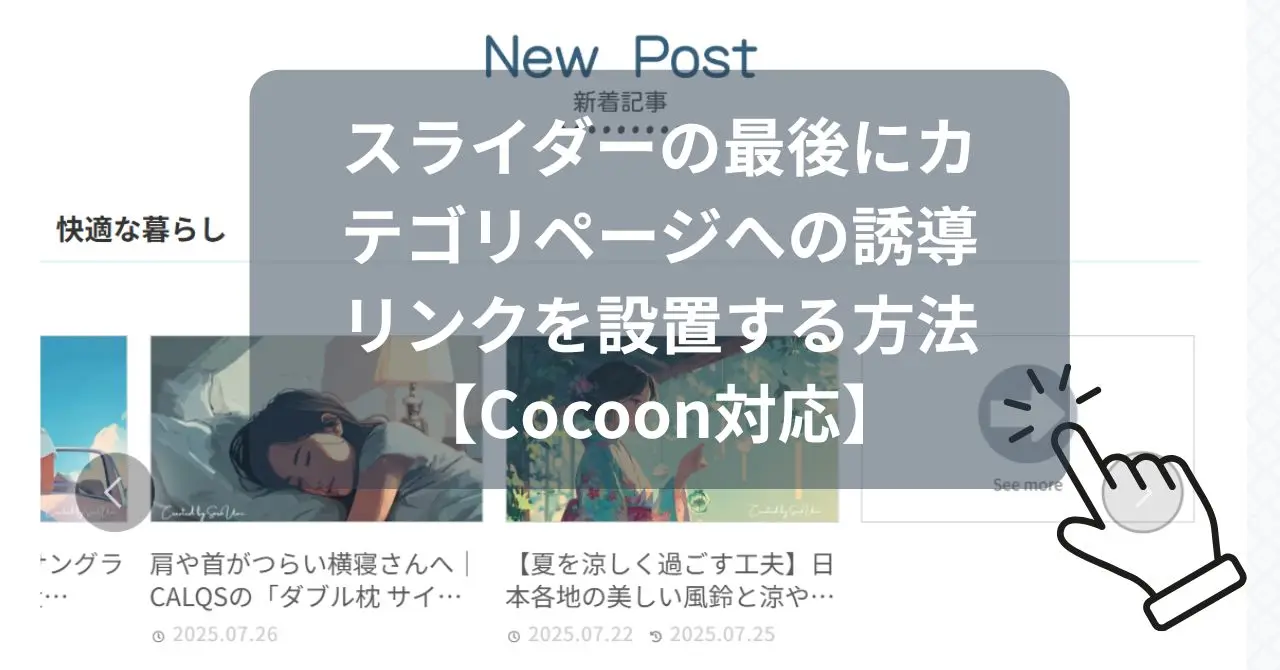新着記事をスライド表示していると、ついつい最新記事だけに注目が集まりがちです。
しかし、スライダーの最後にカテゴリページへの誘導リンクを設置することで、訪問者のサイト内回遊を促進できます。この記事では、そのメリットとCocoonテーマでの設置方法を解説します。
なぜカテゴリページへの誘導が重要なのか?
- 関連記事をまとめて見せられるため、訪問者の興味を維持しやすい。
- サイト内の回遊率が上がることで、滞在時間が増えSEOにも好影響。
- カテゴリページ自体の評価が高まることで、検索順位アップも期待できる。
スライダー最後に誘導リンクを設置する効果
- 訪問者が次に読むコンテンツを迷わず選べるようになる。
- 「もっと見る」や「カテゴリ一覧へ」といった誘導でクリック率がアップ。
- サイト全体の印象が整い、親切なサイト設計として評価される。
Cocoonでの具体的な設定例
1.横並びのサムネイルの最後に追加する画像を作成します。(画像ではなく、テキストにリンクさせる形なら必要ありません。)私は下記の画像を500×500pxのwebpファイルで作成しました。
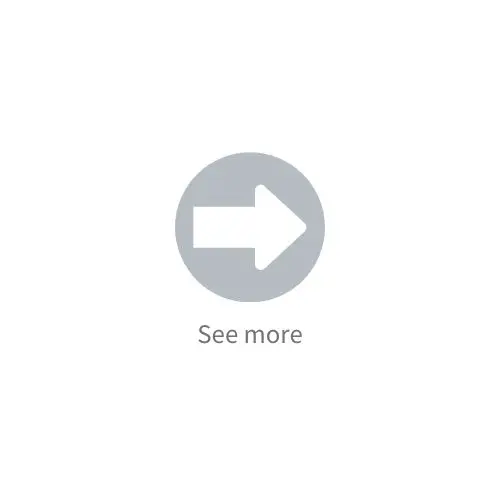
2.新着記事を表示させるページ(私の場合はHOME(固定ページ))のカスタムHTMLブロックに書きのコードを貼ります。ページ内に1か所置けば、記述したカテゴリの順番にリンク先がセットされます。
<script>
// スライダー内に「もっと見る」カードを追加する
document.addEventListener('DOMContentLoaded', function () {
const wrappers = document.querySelectorAll('.swiper-wrapper');
// もっと見るカードにリンクさせたいカテゴリページURL(必要に応じて変更)
const links = [
"/category/カテゴリ名1/",
"/category/カテゴリ名2/",
"/category/カテゴリ名3/"
];
wrappers.forEach(function (wrapper, index) {
const linkHref = links[index] || "#";
// すでに「もっと見る」カードが追加されている場合はスキップ
if (wrapper.querySelector('.more-entry-card')) return;
// 追加するスライド要素のHTML構築
const slide = document.createElement('span');
slide.className = 'new-entry-card-link widget-entry-card-link a-wrap swiper-slide';
slide.innerHTML = `
<a href="${linkHref}">
<div class="post more-entry-card new-entry-card widget-entry-card e-card cf">
<figure class="new-entry-card-thumb widget-entry-card-thumb card-thumb">
<!-- 「もっと見る」カードに表示するサムネイル画像のURLを指定 -->
<img src="作成した画像のURL" alt="もっと見る" width="320" height="180">
<span class="cat-label cat-label-more"></span>
</figure>
<div class="new-entry-card-content widget-entry-card-content card-content">
<div class="new-entry-card-title widget-entry-card-title card-title">
<!-- カードタイトルは空でもOK。必要ならここに文字列を追加 -->
</div>
</div>
</div>
</a>
`;
// スライダーにカードを追加
wrapper.appendChild(slide);
});
});
</script>※このコードは特定のテーマ(例:Cocoon)および環境で動作確認を行ったものです。
お使いの環境やバージョンによっては正しく動作しない場合があります。
ご利用の際は自己責任にてお願いします。
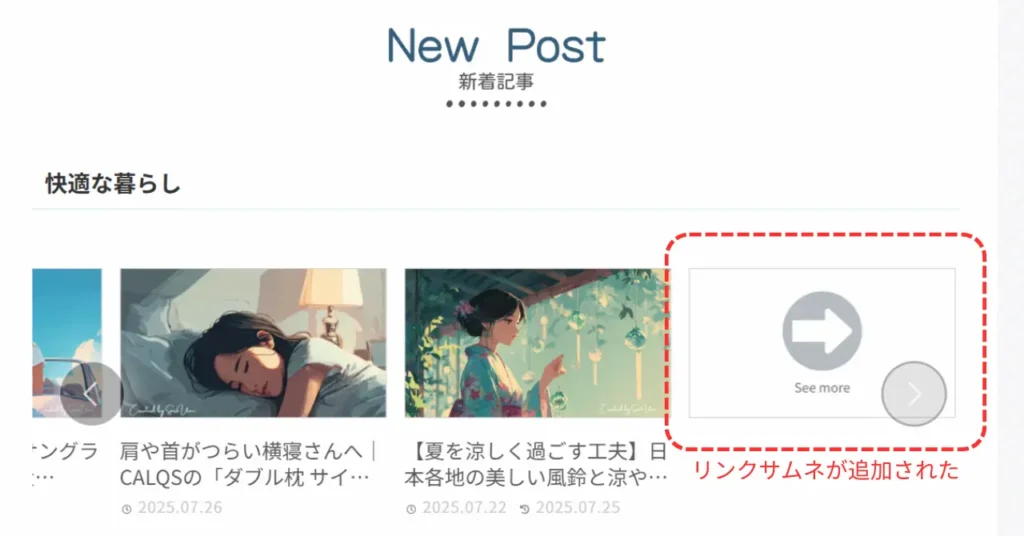
最後のサムネイルに作成した画像とカテゴリのリンクが設定されました。こちらをクリックするとカテゴリページへ移ります。ちょっと便利だと思いませんか?